2023年04月25日
■達人シリーズよくあるお問い合わせ
Q.消費税インボイス制度[適格請求書発行事業者の登録申請]の[登録通知]を[電子データで受け取る]を選択し申請しました。
電子申告の達人から[登録通知書]を電子データで確認・メッセージをダウンロードできますか?確認方法・操作方法を教えてください。

A.ダウンロードできます。操作手順は以下の通りです。
⭐動画でのご視聴もできます
消費税インボイス制度 適格請求書発行事業者の登録通知書のダウンロード手順
⭐税理士本人の登録通知のダウンロード方法はこちらから
関連FAQ:税理士向け【電子申告の達人】消費税インボイス 税理士本人の適格請求書発行事業者の登録通知書をダウンロードする場合の手順
※[登録通知書]を電子データで受領するには申請・届出書の達人で申請書作成時に[電子データで受け取りを希望するか]の設定が必要です。また、[登録通知]を受け取るまでには一定の期間を要します。
※電子通知を希望された場合は、原則として書面での通知はされませんのでご注意ください。
※税理士による代理送信により電子通知を希望して適格請求書発行事業者の登録申請書を提出した場合でも、登録通知書等は[納税者のメッセージボックス]にのみ送信されます。顧問先(納税者)の利用者識別番号でメッセージをダウンロードしてください。登録通知書等は電子証明書の認証がなくてもダウンロードすることができます。
⭐参照(e-Taxホームページ):適格請求書発行事業者に係る電子通知等について
⭐関連FAQ:【電子申告の達人】インボイス制度の[適格請求書発行事業者の登録申請]の電子申請手順
※YouTube動画付きです
適格請求書発行事業者[登録通知書]のダウンロード方法
1.[送受信の設定]画面で、[受信用設定]タブをクリックします(①)。該当の納税者を選択します(②)。[設定]をクリックします(③)。
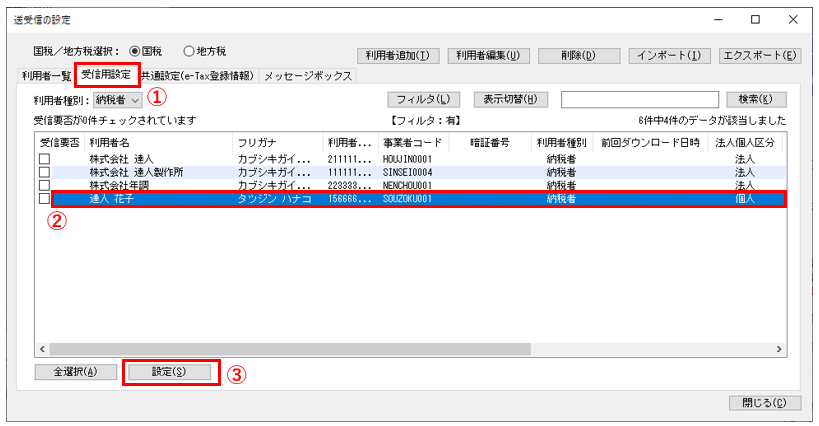
2.[取得するメッセージの対象を指定する]のチェックを入れ(①)、[通知書等](②)、[適格請求書発行事業者通知書](③)にチェックを入れます。(※その他の項目にチェックが入っている場合は一度外してください。)[確定]をクリックします(④)。
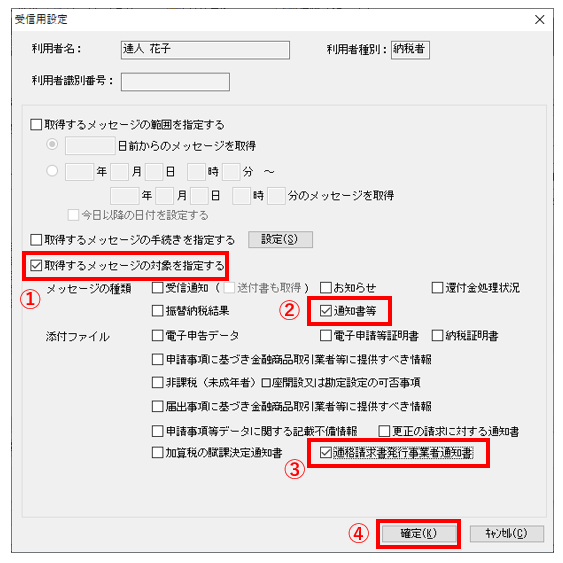
3.[送受信の設定]画面を終了します。[国税電子申告]-[5.メッセージ確認・納付]を選択し(①)、[メッセージのダウンロード]をクリックします(②)。
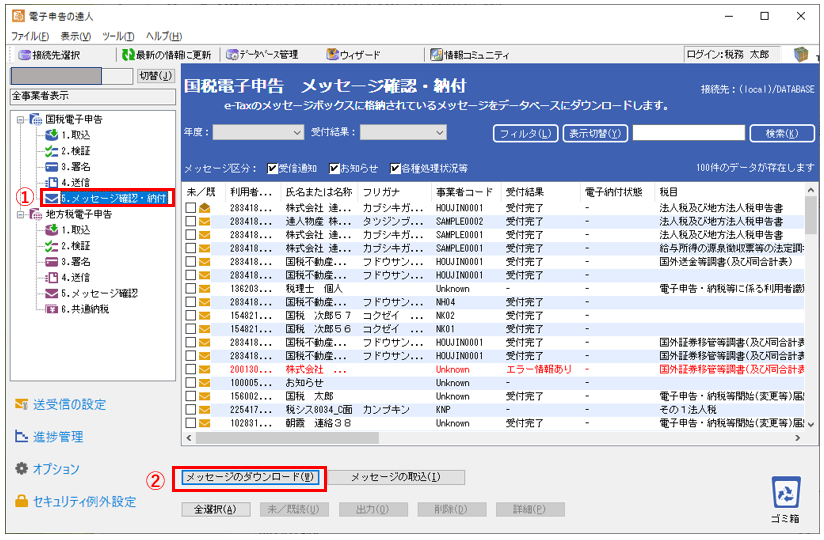
4.[受信利用者確認]画面が表示されます。該当の納税者の[受信要否]チェックボックスにチェックを入れます(①)。(※該当の納税者以外にチェックが入っている場合は一度外してください。)[確定]をクリックします(②)。
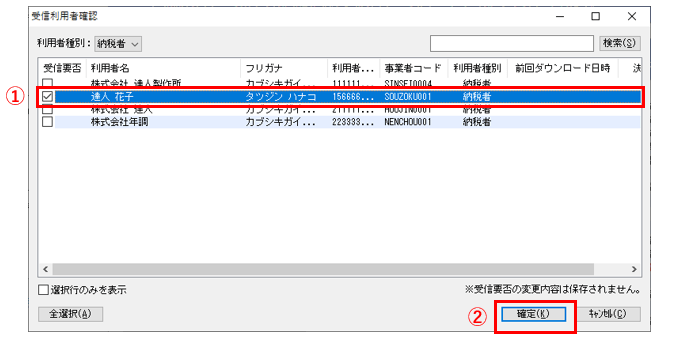
5.メッセージのダウンロードが始まります。[OK]をクリックします。
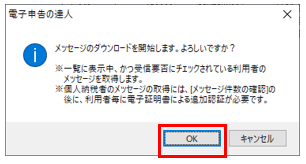
6.メッセージのダウンロードが終わりましたら[5.メッセージ確認・納付]の画面に、消費税インボイス制度[適格請求書発行事業者の登録申請]の[登録通知書]がダウンロードされますのでメッセージをダブルクリックして開き、中身をご確認ください。
※補足:適格請求書発行事業者の[登録通知書]が届いているかの確認方法
1.電子申告の達人を開きます。
画面左下の[送受信の設定]をクリックします。(※年度や受付結果などのソートはかけないことをお勧めします)
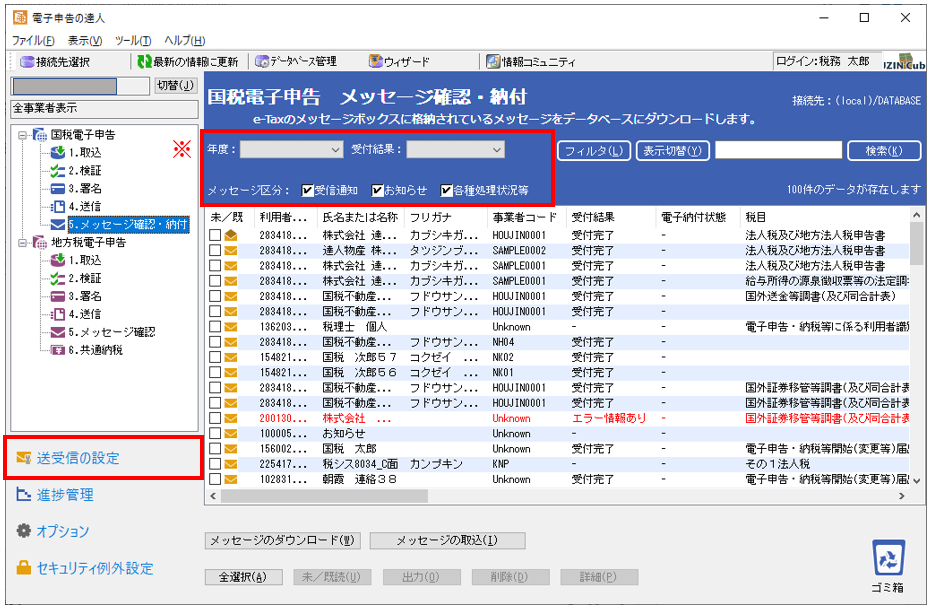
2.[送受信の設定]画面が開きましたら、[国税/地方税選択:国税]を選択し(①)、[メッセージボックス]タブをクリックします(②)。[利用者種別:納税者](税理士自身の登録通知書の場合は[税理士])を選択し(③)、該当の納税者をクリックします(④)。[通知書等一覧]をクリックします(⑤)。
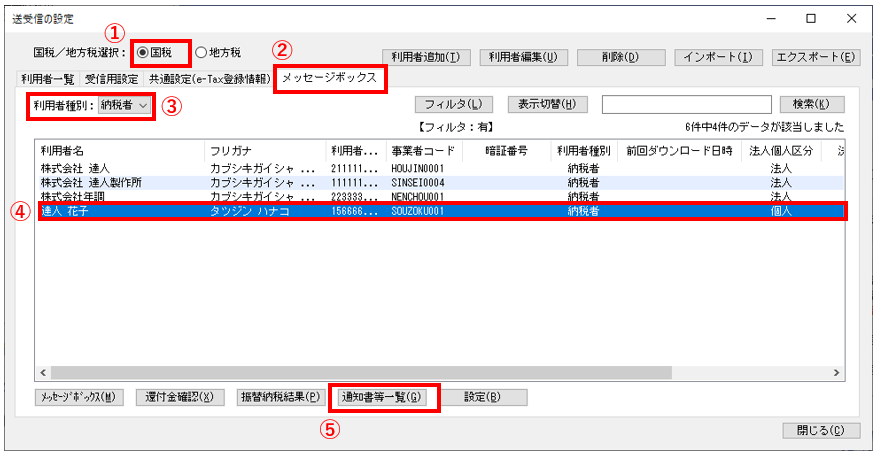
3.[認証]画面が出ますので、e-Taxにログインします。
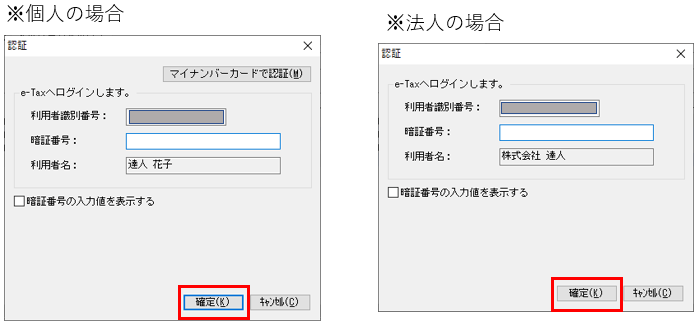
4.個人の場合は、電子証明の認証は必要ありません。[読み込まない]で進み、通知が届いているかをご確認ください。(※法人の場合は電子証明の認証画面は表示されません。)
⭐参考(e-Taxホームページ):登録申請書の提出後、公表サイトに掲載されるまでどのくらいかかりますか。
「NTTデータ達人ヘルプデスク」に加え「オリコンタービレカスタマーセンター」がご利用いただけます。




